目录
前言
最近要从头安装Pytorch-GPU,看了很多教程,看的晕晕乎乎的,自己也实践了一下,经过简单的测试,目前证明是安装成功了,因为我还没有正儿八经的跑pytorch代码,在此,我先把这个过程及相应的参考教程整理一下,供自己和大家参考。
Visual Studio安装
我不太清楚使用CUDA是否要安装Visual Studio,为了保险起见,我就安装了Visual Studio 2019,官网地址:https://visualstudio.microsoft.com/zh-hans/downloads/,下载Visual Studio Community 2019(社区版本),安装过程就不截图了,从网上找了一个过程:
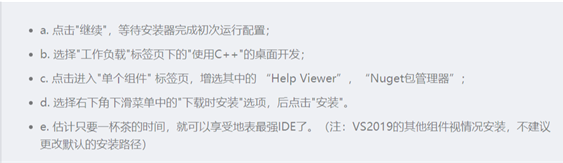
我更改了安装路径,但还是觉得默认的更好管理。
CUDA下载和安装
首先需要确定计算机是否有独立显卡,可以在设备管理器-设备显示器下查看,如果有NVIDIA字样的设备就是拥有独立显卡。
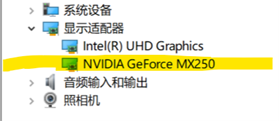
确定有独立显卡之后,还需要确定自己的显卡是否支持CUDA,可以在电脑上的NVIDIA控制面板(在桌面右键)-系统信息-组件处查询的。



从系统信息的组件可以看出,本机的CUDA驱动适配版本是CUDA 10.1 版本。
Win10+MX250+CUDA10.1+cuDNN+Pytorch1.4安装+测试全过程(吐血)
下载相应版本的CUDA
下载网址https://developer.nvidia.com/cuda-toolkit-archive,我选择的是精简安装,一路默认,安装完测试是成功的。我看网上有的选择自定义安装,目前不是很清楚这两者有什么区别。

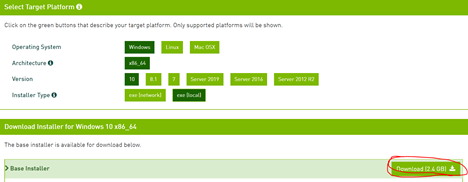
参考:安装最新版tensorflow Cuda10.0 cuDNN Win10 VS 2017
CUDA环境变量配置
首先挨个添加环境变量:
$ CUDA_PATH: C:\Program Files\NVIDIA GPU Computing Toolkit\CUDA\v10.1
$ CUDA_PATH_V10_1: C:\Program Files\NVIDIA GPU Computing Toolkit\CUDA\v10.1
$ CUDA_BIN_PATH: %CUDA_PATH%\bin
$ CUDA_LIB_PATH: %CUDA_PATH%\lib\x64
$ CUDA_SDK_PATH: C:\ProgramData\NVIDIA Corporation\CUDA Samples\v10.1
$ CUDA_SDK_BIN_PATH: %CUDA_SDK_PATH%\bin\win64
$ CUDA_SDK_LIB_PATH: %CUDA_SDK_PATH%\common\lib\x64然后在系统变量的Path里新建,添加四条信息:
$ %CUDA_BIN_PATH%
$ %CUDA_LIB_PATH%
$ %CUDA_SDK_BIN_PATH%
$ %CUDA_SDK_LIB_PATH%参考:Visual Studio 2019下配置 CUDA 10.1 + TensorFlow-GPU 1.14.0
可以在Windows中搜索环境变量,点击编辑系统环境变量-环境变量,就出现了新建环境变量的页面




CUDA安装完成后,打开cmd,执行nvcc -V ,成功的话会返回cuda版本号

cuDNN下载和安装
cuDNN下载页面:https://developer.nvidia.com/cudnn,下载cuDNN是需要登录英伟达开发者账户的。
注意:必须选择和你安装的CUDA匹配的版本

打开 C:\Program Files\NVIDIA GPU Computing Toolkit\CUDA,找到bin、include、lib/x64目录,将cuDNN压缩包内对应的文件复制到CUDA的bin、include、lib/x64目录。
注意:是复制文件到bin、include、lib目录,不是复制目录
Anaconda的安装与环境配置
问题:在cmd中输入python,出现了“Warning: This Python interpreter is in a conda environment, but the environment has not been activated.
我上网搜的解决办法是:安装anaconda后,在cmd中运行python出现warning
但是在我在输入命令CALL conda.bat activate之后,错误提示我还需要输入conda init,因此我先输入到conda init,然后输入了CALL conda.bat activate,我也不知道为啥。
清华镜像源配置
因为使用官方默认的源(channel)安装包会很慢,很让人抓狂,所以切换到清华的镜像源可以加快下载安装速度。
参考:https://blog.csdn.net/werdery/article/details/104866515
创建python虚拟环境管理pytorch
在安装pytorch之前,我们先新建一个虚拟环境,保证与其他的使用互不影响,也方便管理。
- 在cmd中输入:
conda create --name mypytorch参考:python使用conda创建和管理python虚拟环境。
- 但是我遇到了问题:CondaHTTPError: HTTP 000 CONNECTION FAILED for url。解决方案:在用户根目录(C:\Users\用户名)下找到.condarc文件,打开并编辑,删除其中的default配置行。
参考:解决Anaconda出现CondaHTTPError: HTTP 000 CONNECTION FAILED for url问题
- 然后在新创建的环境下安装pytorch
conda install pytorch torchvision cudatoolkit=10.1如何利用镜像源加快下载速度参考:conda使用清华源解决pytorch安装过慢问题5分钟安装成功!!!!!!!
测试pytorch-GPU版本安装是否成功
在cmd中,输入
conda activate mypytorch
python
import torch
print(torch.cuda.is_available())返回结果是True,则PyTorch的GPU安装成功。
jupyter lab 安装及配置
jupyter lab是一个交互式的IDE,可以非常方便地运行Python代码,显示结果,还可以编辑文档等等。
参考:【入门基础】conda+jupyter玩转数据科学环境搭建






















 2万+
2万+











 被折叠的 条评论
为什么被折叠?
被折叠的 条评论
为什么被折叠?








